Виртуальный симулятор фотоаппарата — это тренажёр начинающего фотографа, который позволит вам легко и наглядно изучить взаимосвязь между выдержкой, диафрагмой и ISO. Используя виртуальный тренажёр начинающего фотографа вы так же легко разберётесь во влиянии диафрагмы на глубину резкости и экспозицию, а выдержки на экспозицию и смазывание снимка. Кроме того, используя этот симулятор фотоаппарата вы можете экспериментировать с настройками фотоаппарата как в ручном режиме, так и в режимах приоритета выдержки и диафрагмы.
Учитесь настраивать фотоаппарат на тренажёре начинающего фотографа
Тренажёр начинающего фотографа
Справка по настройкам фотоаппарата
Краткая инструкция по настройкам виртуального фотоаппарата
Aperture – Диафрагма
Диафрагма (апертýра) – светонепроницаемая перегородка установленная между линзами объектива. Диафрагма имеет регулируемое отверстие в центре для пропускания пучка света от объекта съёмки к матрице фотоаппарата. В зависимости от размера отверстия диафрагмы изменяется глубина резкости. Чем больше отверстие диафрагмы, тем меньше глубина резкости. Кроме того, размер отверстия диафрагмы влияет на экспозицию кадра – чем больше отверстие, тем больше света проходит к матрице ( или фотоплёнке).
Как настроить фотоаппарат? | Самые нужные знания
Чтобы увидеть как работает диафрагма перемещайте движок Aperture и наблюдайте изменение глубины резкости и яркости снимка. Над движком указаны цифровые значения диафрагмы, которым соответствует определённый размер отверстия диафрагмы, показанный на рисунке справа.
Shutter – Затвор
Затвор (шáттэр) – регулирует экспозицию снимка. Чем дольше открыты шторки затвора (длинная выдержка), тем больше света попадёт на матрицу. Перемещайте движок Shutter и наблюдайте как изменяется яркость картинки, в зависимости от величины выдержки указанной над движком. На картинке справа, можно посмотреть как работает затвор при конкретных значениях выдержки — нажмите кнопку test speed.
При фотосъёмке в ручном режиме самое важное найти правильную экспозицию – сочетание диафрагмы и выдержки, при которых получается кадр нормальной яркости.
При выборе выдержки, следует учитывать, что длинная выдержка может привести к смазыванию изображения, особенно движущихся объектов, Например, собака на переднем плане, бегущая к зрителю.
ISO – чувствительность матрицы
В том случае, если диапазон выдержек и диафрагм вашего фотоаппарата не позволяет получить нормальной яркости кадра, нужно изменить чувствительность матрицы – ISO. Обратите внимание, что при высоких значениях ISO на снимке появляются цветные точки – это шумы.
Light meter – экспонометр
Практически все цифровые фотоаппараты имеют встроенный фотоэкспонометр — Light meter (лайт-метер). Экспонометр это электронное устройство для измерения освещённости объекта съёмки. Во многих камерах встроенный экспонометр работает совместно с индикатором экспозиции. Индикатор экспозиции на тренажёре фотографа – шкала под картинкой кадра. Как и в реальном цифровом фотоаппарате он показывает насколько ступеней установленная фотографом экспозиция отличается от рассчитанной автоматикой камеры.
ОБЯЗАТЕЛЬНО поставь ЭТИ НАСТРОЙКИ в своей камере! — Как Настроить Фотоаппарат Для Видео и Фото?
Link Aperture / Shutter — режим A(Av) / S(Тv)
Переключение симулятора фотоаппарата в полуавтоматический режим приоритета выдержки или приоритета диафрагмы.
Режим приоритета диафрагмы обозначается Av или А и используется для управления глубиной резкости. Фотограф устанавливает нужное значение глубины резкости (диафрагмы объектива), а фотоаппарат автоматически настраивает подходящую для съёмки выдержку, при этом учитывает уже установленное фотографом значение диафрагмы.
Режим приоритета выдержки обозначается S или Tv и работает так же как и режим приоритета диафрагмы, но теперь фотограф устанавливает выдержку, а фотоаппарат учитывает эту настройку и автоматически подбирает нужную для нормальной экспозиции диафрагму.
Таким образом, в режимах приоритета, диафрагма и выдержка связаны друг с другом автоматикой фотоаппарата и в то же время зависят от настроек, выбранных фотографом. Поэтому такие режимы называются полуавтоматическими. Режимы приоритета выдержки и диафрагмы удобно использовать если у фотографа маловато опыта или просто нет времени устанавливать по очереди выдержку, а потом диафрагму.
Link Aperture/Shutter [связать выдержку и диафрагму] – если вы хотите перейти в полуавтоматический режим приоритета, то на симуляторе фотоаппарата поставьте крестик в этом квадратике. Теперь, при изменении выдержки значение диафрагмы будет изменяться автоматически и наоборот, при изменении диафрагмы автоматически изменится выдержка. Так взаимодействуют эквивалентные экспозиционные пары. В зависимости от того, каким движком симулятора фотоаппарата вы управляете (Aperture или Shutter) виртуальный тренажёр имитирует режим приоритета выдержки или приоритета диафрагмы соответственно.
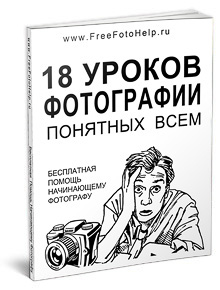
18 уроков фотографии, понятных всем
PDF-версия бесплатных он-лайн уроков фотографии
В бесплатных уроках фотографиии рассказывается об основах фотосъёмки простым и доступным языком, без сложных терминов и расчётов, на простых примерах, не требующих специальных знаний
Источник: freefotohelp.ru
Улучшите качество съемки зеркальным фотоаппаратом с помощью… смартфона

Конечно, фотографии должны иметь достаточно большие размеры. Но в процессе съемки при предварительном просмотре кадра нам приходится полагаться на маленький жидкокристаллический экран фотоаппарата. Посмотрим как можно использовать умный телефон в качестве видоискателя и не только.
Jeff Carlson. Take better DSLR shots using. your smartphone? TechHive . August 2013.
Само собой разумеется, что фотографии должны иметь достаточно большие размеры. Но в процессе съемки при предварительном просмотре кадра, как правило, нам приходится полагаться на маленький жидкокристаллический экран фотоаппарата, на котором оценить качество снимка весьма затруднительно.
Традиционное решение заключается в том, чтобы «привязать» камеру к компьютеру. Тогда можно будет просматривать фотографии на большом экране сразу же после того, как они были сделаны, или даже управлять параметрами съемки и приводить в движение затвор в удаленном режиме. Такой подход позволяет оперативно корректировать настройки и композицию и сразу же переснять неудачные кадры.
Но возможности привязки ограничены. Повсюду т аскать с собой ноутбук неудобно, и даже при съемке в студии привязка требует как минимум пробрасывания кабеля USB между фотоаппаратом и компьютером.
.jpg) |
| iUSBportCamera можно установить на горячий башмак, но этот вариант неосуществим, если вы пользуетесь внешней вспышкой (в данном случае для дистанционного получения стробирующего светового импульса) |
Тем не менее существуют аксессуары, делающие привязку фотоаппарата более удобной. Приспособления CameraMator, CamRanger и iUSBportCamera позволяют установить беспроводную связь между камерой и устройством iOS и дистанционно управлять настройками диафрагмы, выдержки, чувствительности и баланса белого, а также просматривать отснятые фотографии на большом экране iPad. Даже iPad mini, iPhone и iPod гораздо больше подходят для просмотра фотографий, чем жидкокристаллический экран фотоаппарата.
Поскольку между устройствами поддерживается беспроводная связь, iPad можно разместить в любом месте зоны действия сети Wi-Fi. Любой такой аксессуар умеет создавать собственную сеть Wi-Fi, поэтому вы не зависите от уже существующей инфраструктуры.
Съемка в беспроводном режиме позволяет не дотрагиваться до фотоаппарата в тех случаях, когда его нужно зафиксировать на штативе (например, при запечатлении каких-нибудь кулинарных изысков). Кроме того, если iPad передать клиентам, присутствующим на съемках, они смогут спокойно просматривать получившиеся результаты, не заглядывая вам через плечо.
Учтите однако, что поддержка специализированных функций зависит от конкретной модели фотоаппарата, а подключать таким образом можно только зеркальные камеры Canon и Nikon. Мой устаревший, но по-прежнему популярный фотоаппарат Nikon D90, к примеру, не поддерживает съемку видео.
Проверьте совместимость ваших устройств на сайте производителя.
Разработчики предлагают также предварительные версии необходимого программного обеспечения для OS X, Microsoft Windows и Android.
CameraMator
Устройство CameraMator, продаваемое компанией Wooblue за 299 долл. (в Москве оно стоит около 12 тыс. руб.), присоединяется к горячему башмаку и подключается к планшету через порт USB. Кроме того, у CameraMator имеется ремешок, помогающий закреплять приспособление на штативе. Как и два других устройства, которые уже обсуждались, CameraMator работает от аккумулятора.
.jpg) |
| CameraMator крепится на горячий башмак фотоаппарата |
Для использования CameraMator вам понадобится приложение CameraMator iOS, которое стоит на удивление дорого — 25 долл. (в то время как аналогичные приложения других производителей распространяются бесплатно). А приложение для Mac обойдется покупателям в 30 долл. Поскольку оборудование без программного обеспечения фактически бесполезно, похоже, что производитель таким образом просто решил улучшить свое финансовое положение.
При включении CameraMator создает сеть Wi-Fi, к которой и должен подключаться iPad. В настройках приложения CameraMator есть параметр, заставляющий устройство подключаться к уже существующей сети Wi-Fi вместо создания своей собственной. После того как сеть заработает, пользователю необходимо выбрать один из двух режимов: режим Remote Camera, предназначенный для управления фотоаппаратом, или Session Preview, который выводит на экран отснятые камерой снимки без возможности удаленного управления.
Приложение CameraMator поддерживает основные параметры настройки фотоаппарата, позволяя регулировать выдержку, диафрагму, чувствительность и баланс белого. При нажатии кнопки затвора фотоаппарат снимает очередной кадр, который уже через несколько секунд появляется в приложении. В режиме Live View зеркало фотоаппарата поднимается, а на экране iPad появляется картинка, которую захватывает объектив. Правда, отображается она с низким разрешением и низкой частотой смены кадров.
.jpg) |
| Функция CameraMator Duration позволяет делать до восьми снимков за определенный пользователем промежуток времени (продолжающийся от 10 до 30 с) |
Большая часть поддерживаемых функций предназначена для настройки камеры. Пользователь задает желаемые параметры (программу, приоритет выдержки, приоритет диафрагмы, настройку экспозиции вручную или предопределенный режим съемки), настройки фокуса и компенсацию экспозиции. CameraMator требует, чтобы снимки сохранялись в формате JPEG или Raw+JPEG — с форматом Raw программа работать не умеет.
Помимо основных настроек приложение CameraMator поддерживает режим автоспуска и позволяет определять число снимков (до восьми) в заданном временном промежутке (от 10 до 30 с). Параметр Duration задает общую продолжительность съемки и интервал между отдельными кадрами. В режиме HDR фотоаппарат снимает от трех до пяти кадров с разными значениями экспозиции, создавая изображения в высоком динамическом диапазоне. Параметр Duration особенно полезен при сборке растянутых по времени фотографий, которые снимались в течение нескольких часов.
iUSBportCamera
Устройство iUSBportCamera (предлагаемое компанией Hyper за 300 долл. — в Москве стоит около 10 тыс. руб.) внешне напоминает CameraMator и имеет такую же аппаратную начинку. (Ранее Hyper занималась продажами продукции CameraMator.)
Различия кроются в программном обеспечении. Бесплатное приложение iUSBport для iOS поддерживает те же функции, что и CameraMator, а также ряд дополнительных возможностей.
.jpg) |
| С помощью приложения iUSBportCamera можно управлять настройками диафрагмы |
В режиме Live View фокус настраивается прикосновением пальца к экрану в нужном месте. Приложение iUSBportCamera дает возможность подключать сразу два устройства iPad, что позволит фотографу избежать нежелательного спора между клиентами за право быть ближе к планшету. Допустимо снимать в формате Raw — приложение выведет на экран файл JPEG, созданный камерой. Компания Hyper реализовала возможность потоковой передачи на iPad мультимедийных файлов с флешки или жесткого диска, подключенных через интерфейс USB. В те моменты, когда вы не обрабатываете фотографии, можно будет смотреть фильмы или слушать музыку, не переписывая все это на iPad.
CamRanger
Из трех рассмотренных нами моделей именно CamRanger поддерживает наибольшее число функций управления фотоаппаратом. Бесплатное приложение CamRanger имеет множество параметров и позволяет выбирать формат изображения (Raw, JPEG или Raw+JPEG, включая файлы JPEG различных размеров), компенсацию экспозиции и режим фокусировки. Приложение переводит камеру в режим ПК (если она его поддерживает) и помогает полностью контролировать режим съемки.
.jpg) |
| CamRanger предлагает более широкие возможности настройки параметров фотоаппарата, чем конкуренты |
Функция Focus Stacking позволяет делать несколько снимков при разных значениях параметров настройки. Это помогает добиться более глубокой фокусировки при фотографировании в макрорежиме на очень коротких расстояниях. При съемке с определенными интервалами устройство iOS необязательно держать постоянно подключенным к CamRanger. После того как процесс начался, он будет выполняться независимо.
Приложение CamRanger оказалось чрезвычайно полезным при съемке в условиях сильных перепадов освещения. Оно выдаст предупреждение о том, какие тона (темные или светлые) окажутся менее детализированными при заданных настройках экспозиции.
Пожаловаться можно разве что на невозможность подключения CamRanger к уже существующей беспроводной сети. Придется использовать ту сеть Wi-Fi, которую создаст устройство. Если необходимо запустить на iPad какое-то иное приложение (например, для того чтобы посмотреть что-нибудь в Интернете), нужно переключиться на другую сеть. (У планшетов iOS с поддержкой сотовых сетей подключение к Интернету сохранится).
Дизайн CamRanger проектировался не как для аксессуара к камере (на самом деле внутри корпуса размещался беспроводной маршрутизатор TP-Link). В отличие от двух других приспособлений, которые крепятся на горячий башмак фотоаппарата, CamRanger представляет собой автономное устройство, которые соединяется с камерой через порт USB. Однако пристроить рядом с фотоаппаратом предмет такой странной формы бывает непросто. Входящий в комплект поставки неопреновый чехол можно подвесить к ремешку фотоаппарата или к штативу. Это не слишком элегантно, но вполне приемлемо. (Естественно, если вы хотите задействовать горячий башмак для подключения вспышки или фототриггера, для CameraMator и iUSBportCamera вам придется подыскать новое место.)
.jpg) |
| Поскольку CamRanger некуда пристроить возле фотоаппарата, устройство поставляется с чехлом |
Картина в целом
Если вы ищете недорогой способ беспроводного переноса фотографий с камеры на устройство iOS или компьютер, то неплохим вариантом будут карты стандарта SD с поддержкой Wi-Fi (например, Eye-Fi или Toshiba Flash Air). Если же вы достаточно часто проводите съемку в студии или вам бывает нужно фиксировать фотоаппарат и дистанционно управлять им, аксессуары беспроводной привязки подойдут как нельзя лучше.
Источник: www.osp.ru
Программное обеспечение и приложения для камер EOS, PowerShot и IXUS
Canon предлагает дополнительные программное обеспечение и приложения для максимально эффективного использования вашей камеры EOS, PowerShot или IXUS. Описание и ссылки для загрузки всех программ и приложений можно найти на этой странице. Некоторые более ранние версии продуктов могут официально не поддерживаться данным программным обеспечением. Это может означать, что не все программы будут доступны для загрузки на странице поддержки вашего продукта.
- Текущее программное обеспечение
- Архивное программное обеспечение
Текущее программное обеспечение
Описания текущего доступного программного обеспечения Canon для камер EOS, PowerShot или IXUS.
Digital Photo Professional
Digital Photo Professional (DPP) — это высокопроизводительное программное обеспечение для цифровых камер EOS и PowerShot (поддерживающих формат RAW), позволяющее обрабатывать, просматривать и редактировать изображения RAW. С помощью DPP можно легко выполнять базовое и расширенное редактирование, а также печать изображений RAW. Примеры доступных функций редактирования: поворот изображения, настройка баланса белого, регулировка динамического диапазона, регулировка цвета и точная настройка характеристик цветовой кривой.
DPP поддерживает sRGB, Adobe RGB, Wide Gamut RGB и Colour Management System (CMS), используя профиль Международного консорциума по цвету (ICC).
Если доступно, можно загрузить последнюю версию DPP или обновление для текущей версии со специальной страницы Digital Photo Professional.
Программа Digital Photo Professional включена в начальное установочное ПО для камеры Canon.
EOS MOVIE Utility
EOS MOVIE Utility — это программное обеспечение для просмотра видеозаписей, снятых на совместимые камеры, а также для сохранения фотографий из видеозаписей. Для просмотра видеозаписей, снятых в режиме Canon Log gamma, можно также использовать «Помощь/просмотр».
Кроме того, можно объединить различные видеофайлы размером 4 ГБ в один файл и сохранить его.
Если доступно, можно загрузить последнюю версию EOS MOVIE Utility или обновление для текущей версии со специальной страницы EOS MOVIE Utility.
EOS Utility
Приложение EOS Utility упрощает передачу изображений с камеры EOS на компьютер. Можно передавать все изображения сразу или выбрать отдельные изображения. Также приложение легко интегрируется с Digital Photo Professional и ImageBrowser EX.
Кроме того, с помощью EOS Utility можно дистанционно управлять камерой с компьютера, используя интерфейсный кабель (USB), входящий в комплект поставки камеры, или по Wi-Fi, если камера поддерживает эту функцию, либо с помощью отдельного устройства беспроводной передачи файлов.
Если доступно, можно загрузить последнюю версию EOS Utility или обновление для текущей версии со специальной страницы EOS Utility. Полезное руководство пользователя для EOS Utility также доступно для загрузки.
Приложение EOS Utility включено в начальное установочное ПО для камеры EOS.
ImageBrowser EX
Обратите внимание, что ImageBrowser EX теперь заменяет ZoomBrowser EX и ImageBrowser.
ImageBrowser EX — это программа управления изображениями, снятыми на камеру Canon. Она обеспечивает удобство выполнения всех операций, начиная от загрузки, систематизации и редактирования изображений, и заканчивая печатью или отправкой изображений по электронной почте в виде вложений.
Можно использовать такие функции Adobe Photoshop как обрезка, преобразование изображений JPEG и RAW и настройка контрастности и насыщенности. Также можно создавать и печатать собственные фотоальбомы или панорамные изображения из нескольких изображений, используя прилагаемую программу PhotoStitch.
Кроме того, через ImageBrowser EX можно получить доступ к утилите Map Utility и отметить местоположение изображения (применимо только к камерам с функцией GPS).
Если доступно, можно загрузить последнюю версию ImageBrowser EX или обновление для текущей версии со специальной страницы ImageBrowser EX.
ImageBrowser EX включен в начальное установочное ПО для камеры Canon.
ImageBrowser EX автоматически установит Microsoft Silverlight с сервера Microsoft. Чтобы установка прошла успешно, убедитесь в наличии исправного Интернет-соединения.
Picture Style Editor
Picture Style Editor — программное обеспечение, позволяющее создавать собственные файлы стиля изображения, чтобы получить желаемые снимки. Затем эти стили можно применять к вашим изображениям на этапе обработки файлов RAW или загрузить в камеру и применять во время съемки.
Если доступно, можно загрузить последнюю версию Picture Style Editor со специальной страницы Picture Style Editor. Полезное руководство пользователя для Picture Style Editor также доступно для загрузки.
Picture Style Editor включен в начальное установочное ПО для камеры EOS.
Источник: www.canon.ru